Hostname adalah nama atau label dari komputer atau perangkat jaringan. Komputer atau perangkat jaringan memiliki alamat IP sendiri tetapi sangat sulit bagi manusia untuk mengingatnya karena itulah nama host diatur pada komputer dan perangkat jaringan. Hostname adalah string yang dapat dibaca manusia dan mudah diingat.
Dalam panduan ini, kita akan mempelajari cara mengubah nama host pada sistem RHEL 8 dan CentOS 8. Pada dasarnya, ada tiga metode berbeda yang dapat digunakan untuk mengubah nama host.
- namahostectl
- nmtui
- nmcli
Jenis Hostname yang dapat kita atur pada sistem RHEL 8 / CentOS 8.
- Nama Host Statis :Ini adalah nama host konvensional yang kami atur di server dan seperti yang disarankan oleh namanya, nama host akan statis dan persisten selama reboot. Nama host statis disimpan dalam file /etc/hostname.
- Nama Host Sementara :Ini adalah nama host yang diperoleh dari DHCP dan mDNS. Nama host sementara mungkin bersifat sementara karena hanya ditulis sementara ke nama host kernel.
- Nama Host Cantik :Ini adalah nama host yang dapat mencakup semua jenis karakter khusus. Nama host cantik disimpan dalam file /etc/machine-info .
Catatan :Nama host default pada sistem RHEL dan CentOS adalah 'localhost.localdomain', jika tidak disetel pada saat penginstalan.
Bagaimana Cara Melihat Nama Host di RHEL / CentOS ?
Kita dapat menggunakan perintah hostname dan hostnamectl untuk melihat nama host saat ini dari sistem RHEL atau CentOS kita. Buka terminal dan jalankan,
$ hostname OR $ hostnamectl status OR $ hostnamectl
Contoh output dari perintah di atas akan terlihat seperti di bawah ini,
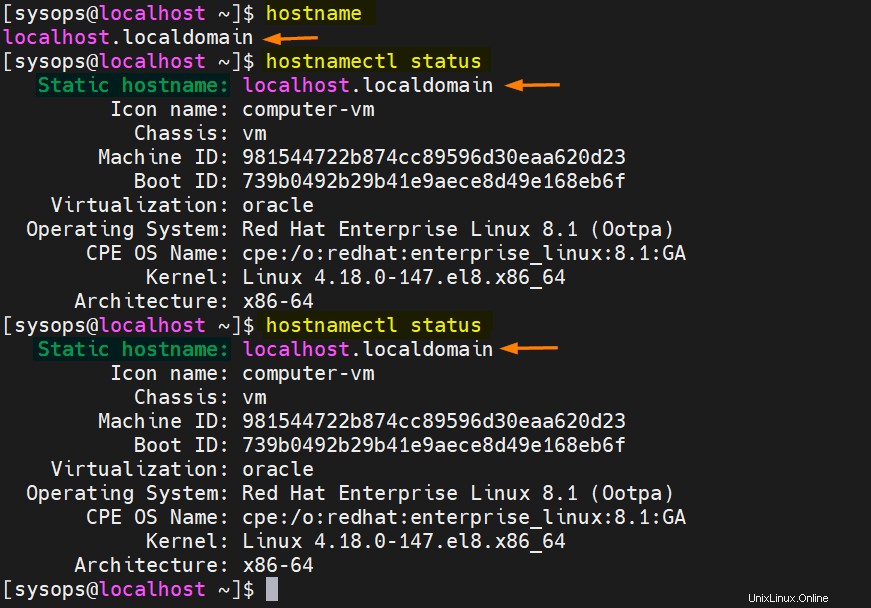
Ubah hostname dengan perintah hostnamectl
perintah hostnamectl digunakan untuk mengatur, mengubah dan menanyakan nama host. Sintaks dasar tercantum di bawah ini :
$ hostnamectl set-hostname
Mari kita atur nama host statis 'cloud.linuxtechi.local'
$ sudo hostnamectl set-hostname "cloud.linuxtechi.local" $ exec bash
Verifikasi nama host baru menggunakan perintah hostnamectl dan hostname :
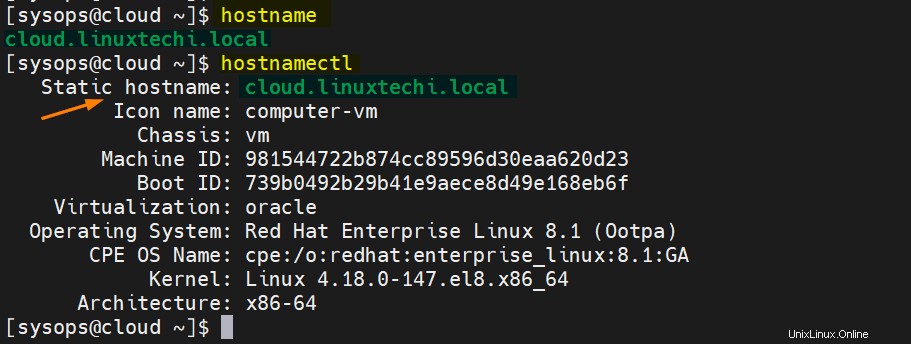
Bagaimana cara menghapus atau menghapus nama host?
Jika Anda ingin menghapus atau menghapus nama host di sistem RHEL atau CentOS, gunakan perintah di bawah hostnamectl,
$ sudo hostnamectl set-hostname "" $ exec bash $ hostname localhost $

Bagaimana Cara Menyetel Nama Host Cantik RHEL / CentOS ?
Untuk mengatur nama host yang cantik, gunakan perintah berikut
$ sudo hostnamectl set-hostname "LinuxTechi's RHEL 8 Laptop" --pretty
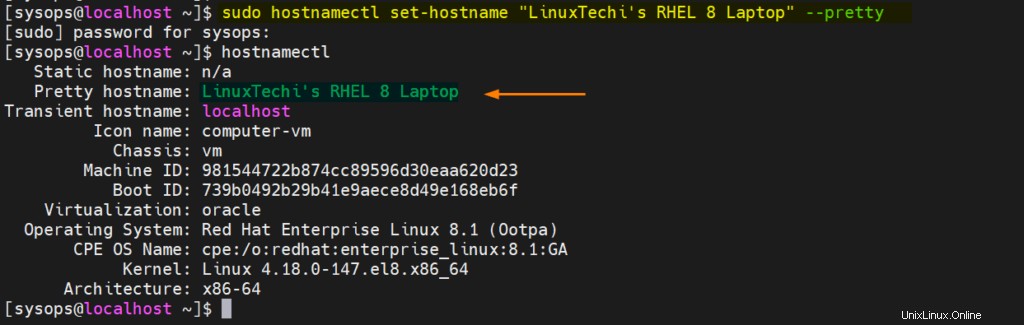
Bagaimana cara menghapus atau menghapus nama host yang cantik ?
Gunakan perintah hostnamectl berikut untuk menghapus atau menghapus hostname cantik,
$ sudo hostnamectl set-hostname "" --pretty
Bagaimana cara menyetel nama host pada sistem jarak jauh dari mesin lokal ?
Menggunakan perintah hostnamectl kita juga dapat mengatur nama host pada sistem jarak jauh dari sistem lokal. Contoh ditunjukkan di bawah ini,
Sintaks :
$ hostnamectl set-hostname -H
Perintah di atas akan menggunakan ssh untuk menghubungkan dan otentikasi untuk server jauh.
$ sudo hostnamectl set-hostname -H 192.168.1.13 @cloud.linuxtechi.local [email protected]'s password: $
Ubah nama host dengan perintah nmtui
nmtui adalah singkatan dari 'Antarmuka Pengguna Teks Manajer Jaringan ', ini adalah antarmuka pengguna teks yang digunakan untuk mengkonfigurasi jaringan bersama dengan nama host pada distribusi Linux modern.
Saat kita mengetik perintah nmtui di bawah akan muncul jendela
$ sudo nmtui

Pilih “Setel nama host sistem” lalu klik OK..
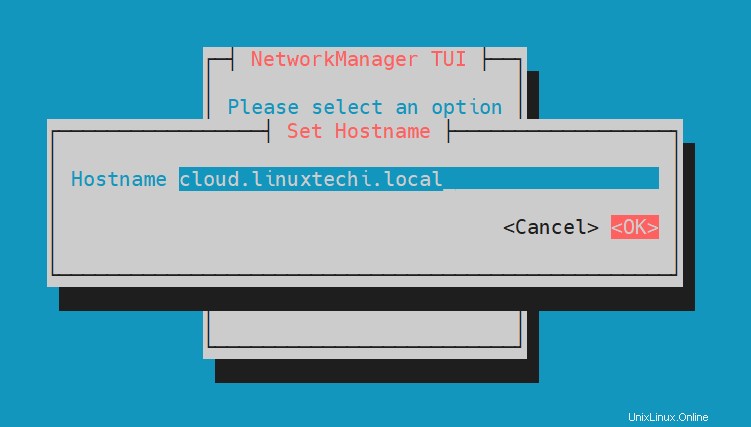
Ketik nama host apa pun yang ingin Anda atur lalu klik OK.
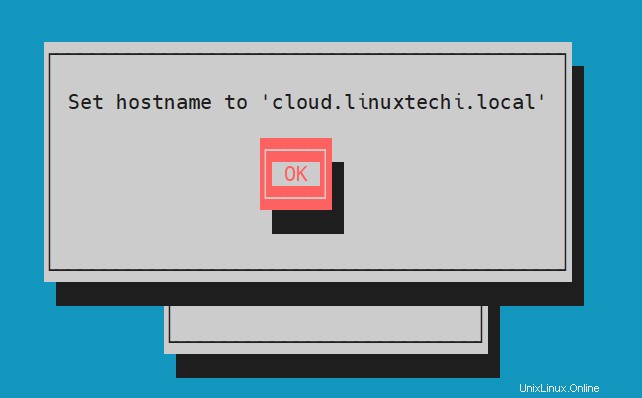
Untuk menerapkan perubahan di atas, mulai ulang layanan yang diberi nama host, jalankan
$ sudo systemctl restart systemd-hostnamed
Sekarang, kita dapat memverifikasi nama host baru menggunakan perintah 'hostname' &'hostnameectl'.
Ubah nama host dengan perintah nmcli
nmcli adalah utilitas baris perintah untuk mengonfigurasi koneksi jaringan dan nama host pada sistem RHEL dan CentOS.
Untuk melihat nama host saat ini melalui perintah nmcli, jalankan
$ nmcli general hostname cloud.linuxtechi.local $
Untuk mengubah nama host, jalankan
Sintaks :
$ sudo nmcli nama host umum
$ sudo nmcli general hostname web.linuxtechi.local
Mulai ulang layanan yang diberi nama host menggunakan perintah di bawah systemctl
$ sudo systemctl restart systemd-hostnamed $ hostname web.linuxtechi.local $
Itu saja dari panduan ini, saya harap Anda merasa informatif. Silakan kirimkan pertanyaan dan umpan balik Anda di bagian komentar di bawah ini.
Baca Juga :Cara Membuat Pengguna Sudo di RHEL | Rocky Linux | AlmaLinux